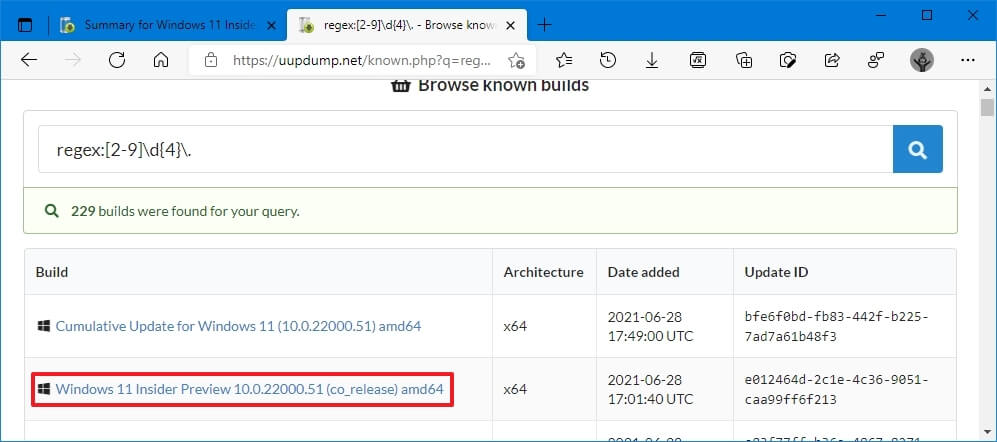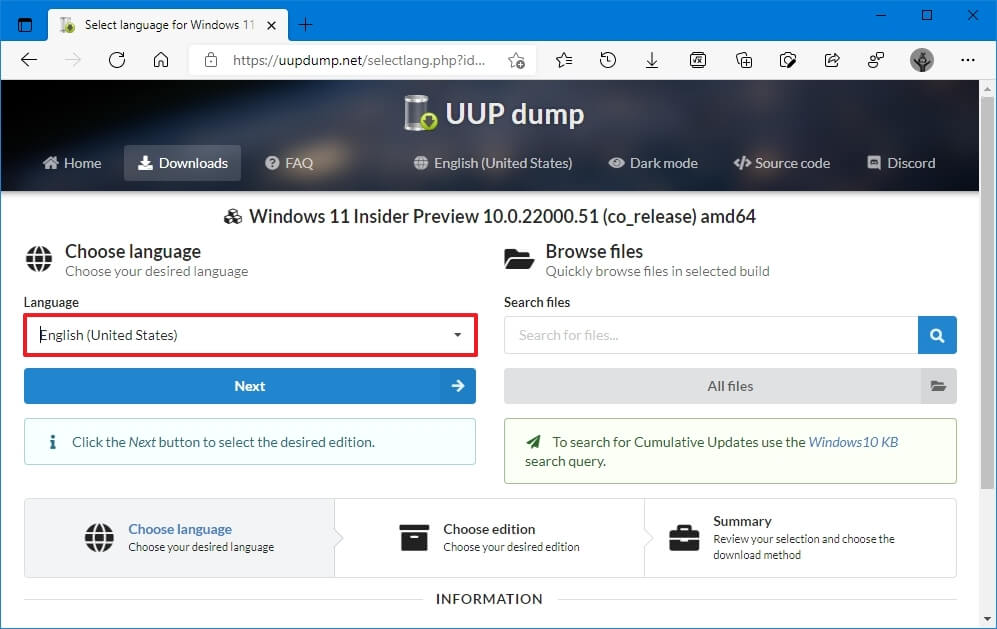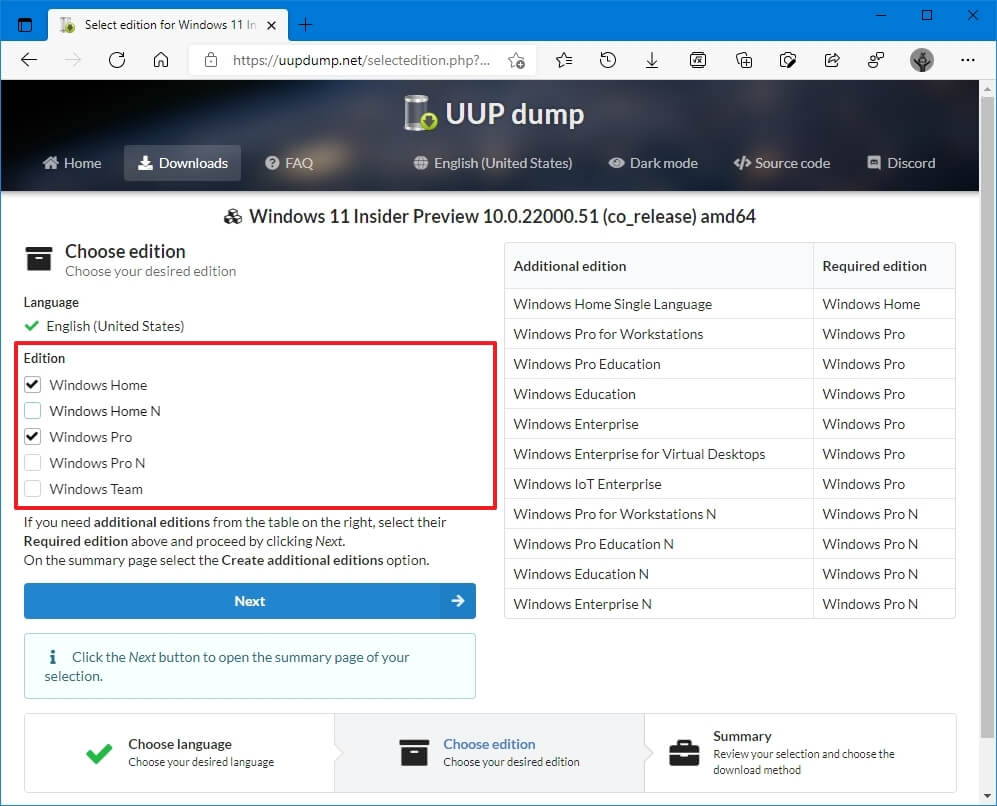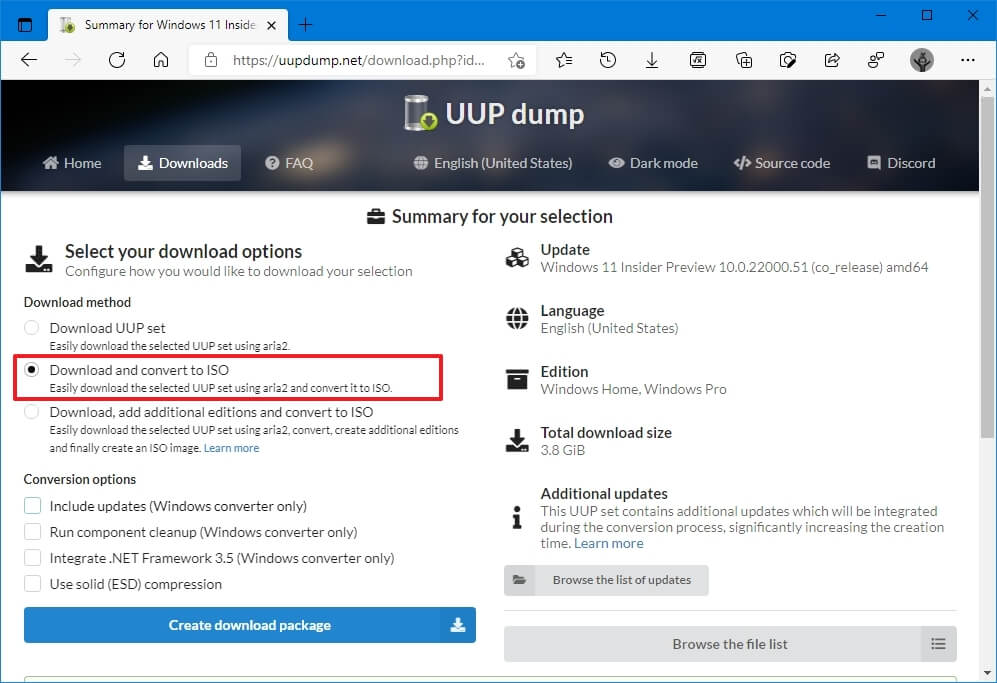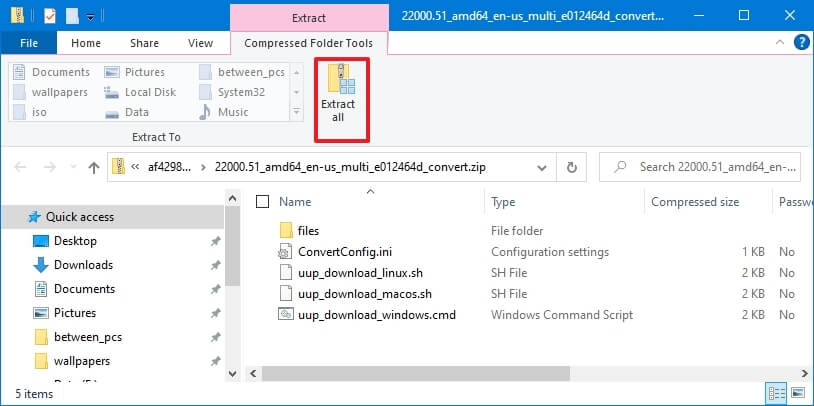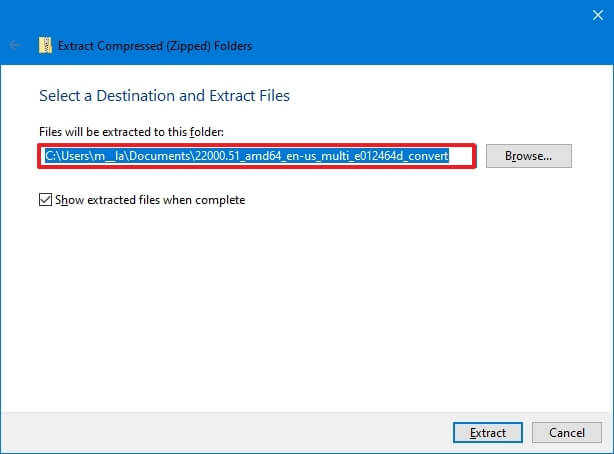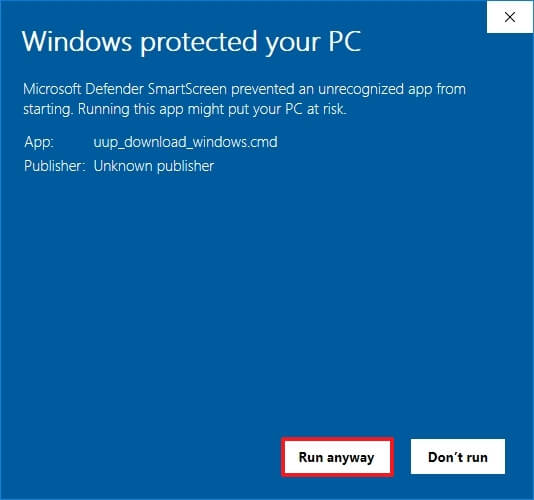Téléchargez le fichier ISO Windows 11 build 22000.168 ou n’importe quel aperçu Insider
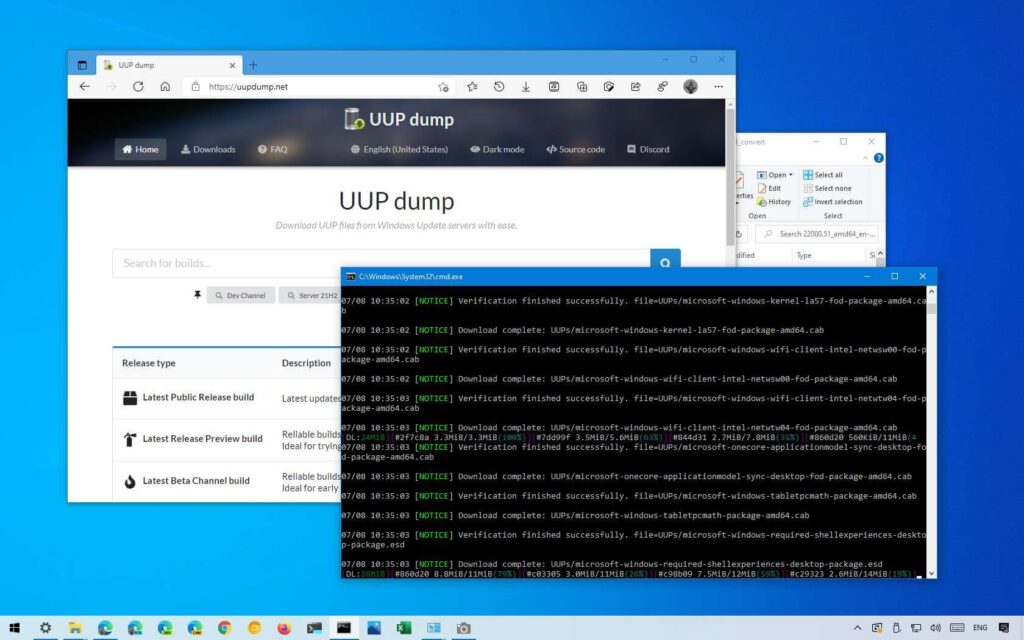
Vous pouvez techniquement télécharger le fichier ISO pour toute version d’aperçu de Windows 11 (telle que la version 22000.168) disponible dans les canaux de développement ou d’autres. Il vous suffit d’utiliser un outil tiers comme Vidage UUP.
Bien que Microsoft mette à disposition le fichier ISO pour les aperçus de Windows 11 afin de permettre aux utilisateurs de tester l’installation propre et le processus de mise à niveau sur place sur les machines virtuelles et les ordinateurs de rechange, ce n’est pas toujours le cas.
UUP Dump est un outil qui vous permet de créer un fichier ISO Windows 11 personnalisé à partir de n’importe quel aperçu public. L’outil est une collection d’autres outils et scripts pour télécharger les dernières versions des serveurs Microsoft et créer un fichier ISO non officiel que vous pouvez utiliser pour installer le système d’exploitation.
Dans ce guide, vous apprendrez les étapes à suivre pour utiliser l’outil de vidage UUP pour télécharger le fichier ISO pour tout aperçu publiquement disponible de Windows 11. (Voir aussi le didacticiel vidéo avec les instructions pour accomplir cette tâche.)
Important: La méthode recommandée et prise en charge consiste à obtenir les versions Insider à l’aide de Windows Update ou de télécharger les fichiers ISO officiels à partir du site Microsoft lorsqu’ils sont disponibles. Utilisez ces instructions à vos risques et périls.
Téléchargez le fichier ISO Windows 11 build 22000.168 à l’aide de UUP Dump
Pour télécharger le fichier ISO Windows 11 pour n’importe quelle build Insider Preview (telle que la build 22000.168), procédez comme suit :
- Ouvert Vidage UUP Page Officielle.
- Clique le Téléchargements languette.
- Sélectionnez le Version de Windows 11 Insider Preview à télécharger au format ISO, comme construire 22000.168.
Image d’aperçu de Windows 11 Insider
- Utilisez le menu déroulant « Langue » pour sélectionner la langue d’installation.
Sélection de la langue
- Clique le Prochain bouton.
- Vérifiez les éditions à inclure dans le fichier ISO de Windows 11.
Éditions Windows 11 Famille et Pro
- Clique le Prochain bouton.
- Sélectionnez le Télécharger et convertir en ISO option.
UUP Dump télécharger et convertir l’option ISO
- Dans la section « Options de conversion », désactivez toutes les options. Ou sélectionnez ceux dont vous avez besoin.
- Clique le Créer un téléchargement bouton package pour enregistrer l’outil sur votre appareil.
- Ouvrez le dossier zip avec l’explorateur de fichiers.
- Clique le Extraire tout dans l’onglet Outils de dossier compressé.
Extraire les fichiers de vidage UUP
- Sélectionnez l’emplacement pour extraire les fichiers.
Paramètres d’extraction zip
- Clique le Extrait bouton.
- Faites un clic droit sur le uup_download_windows.cmd fichier batch et sélectionnez le Exécuter en tant qu’administrateur option.
- Clique le Plus d’informations option.
- Clique le Courir quand même bouton pour commencer le long processus.
Ignorer l’avertissement de l’application Windows
- appuie sur le 0 lorsque vous êtes invité à fermer l’écran.
Une fois les étapes terminées, le fichier ISO Windows 11 sera créé dans le dossier où vous avez extrait l’outil de vidage UUP. Vous pouvez maintenant utiliser le fichier ISO pour mettre à niveau une machine virtuelle de test vers le dernier aperçu de Windows 11. Vous pouvez également utiliser des outils tiers tels que Rufus pour créer un support USB afin d’installer le système d’exploitation sur un ordinateur de rechange.
Nous pouvons gagner une commission pour les achats en utilisant nos liens pour continuer à offrir le contenu gratuit. Informations sur la politique de confidentialité.
Tout le contenu de ce site est fourni sans aucune garantie, expresse ou implicite. Utilisez toute information à vos risques et périls. Sauvegardez toujours votre appareil et vos fichiers avant d’apporter des modifications. Informations sur la politique de confidentialité.